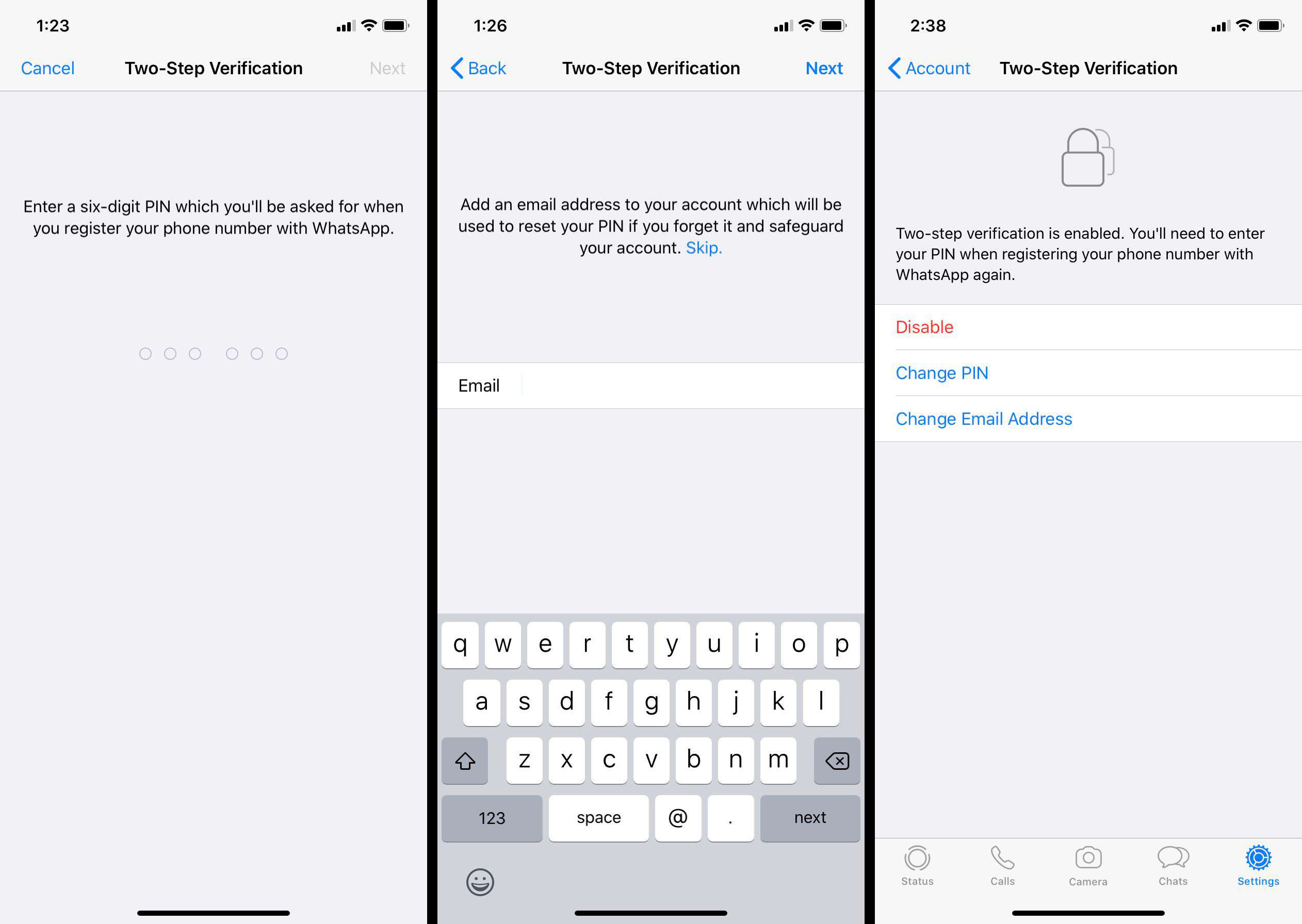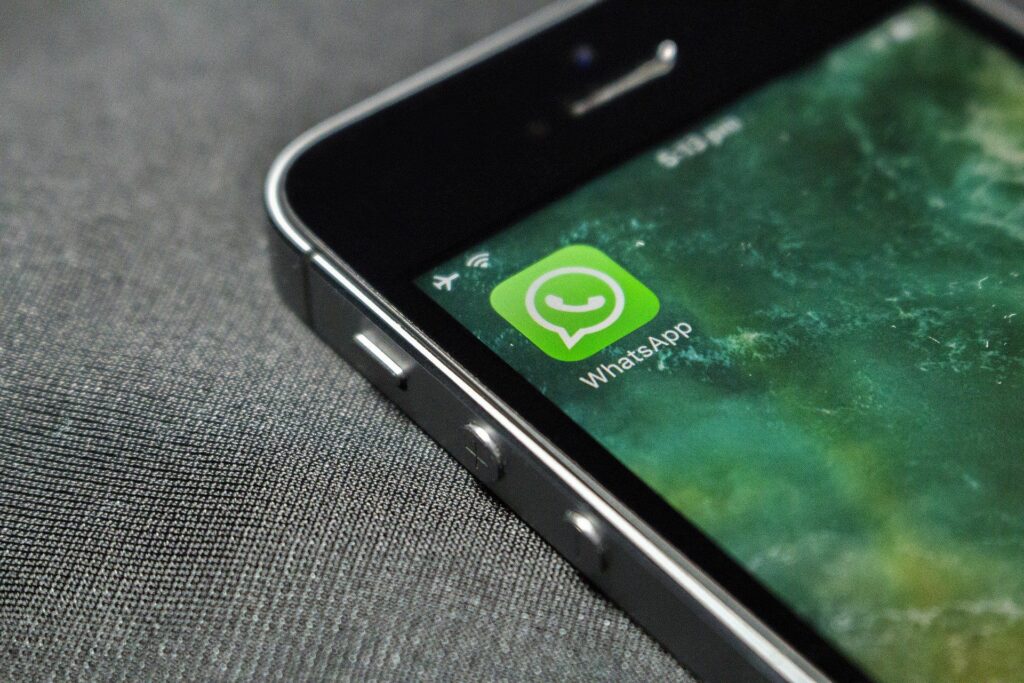
WhatsApp ve výchozím nastavení umožňuje komukoli zobrazit vaše potvrzení o přečtení, čas posledního zobrazení, sekci a profilovou fotografii. Kromě toho mohou vaše kontakty vidět všechny aktualizace stavu, které provedete. Máte plnou kontrolu nad svým soukromím WhatsApp, takže můžete snadno změnit kterékoli z těchto nastavení. A pokud vám někdo někdy udělá nepříjemný pocit, můžete ho kdykoli zablokovat. Následující pokyny platí pro uživatele WhatsApp pro iOS a Android, i když mezi platformami existuje několik rozdílů. Snímky obrazovky jsou k dispozici pouze pro verzi iOS.
Jak přizpůsobit nastavení ochrany osobních údajů v aplikaci WhatsApp
Každý uživatel má jiné požadavky na své osobní soukromí. V aplikaci WhatsApp můžete upravit a přizpůsobit nastavení ochrany osobních údajů na stránce Účet.
-
Otevřete WhatsApp, a pokud používáte iOS, klepněte na Nastavení ikonu ve spodní nabídce. Pokud používáte Android, klepněte na tři svislé tečky vpravo nahoře a potom klepněte na Nastavení.
-
Klepněte na Účet > Soukromí.
-
Klepněte na Naposledy viděn, Profilová fotka, O, nebo Skupiny omezit jejich viditelnost. U každé z těchto funkcí můžete nastavit jejich viditelnost pouze na vaše kontakty. Stačí klepnout Moje kontakty nebo klepněte na Nikdo úplně to skrýt. Klepněte na Soukromí v levém horním rohu, až budete hotovi, se vrátíte na předchozí obrazovku.
Pokud se rozhodnete omezit nastavení Last Seen, aby ho nikdo neviděl, neuvidíte ani nikoho jiného.
-
Klepněte na Postavení > Můj Kontakty kromě abyste některým lidem zabránili vidět váš stav nebo klepnout Sdílet pouze s vybrat určité lidi, kteří mohou vidět váš stav. Klepněte na Soukromí vlevo nahoře se vrátíte na předchozí stránku.
-
Pokud povolíte WhatsApp sledovat vaši polohu a sdílíte svou polohu, možná budete chtít přestat ji sdílet na všech chatech. Chcete -li to provést, klepněte na Živé umístění > Zastavit sdílení > Zastavit sdílení (iOS) nebo STOP (Android). Klepněte na Soukromí vlevo nahoře se vrátíte. Živé sdílení polohy můžete také vypnout v jednotlivých chatech. Otevřete chat a klepněte na Zastavit sdílení > Zastavit sdílení (iOS) nebo STOP (Android).
-
Klepněte na Blokováno spravovat kontakty, které jste zablokovali nebo chcete blokovat. Chcete -li přidat nového blokovaného uživatele, klepněte na Přidat nový a vyhledejte nebo vyberte jejich jméno z kontaktů. Klepněte na Soukromí vlevo nahoře se vrátíte.
-
Klepněte na Přečtěte si účtenky vypněte, což zabrání ostatním uživatelům v tom, aby viděli, když čtete jejich zprávy. Pokud vypnete Potvrzení o přečtení, nastavení se pro vás vypne v celé aplikaci, takže neuvidíte, kdy si uživatelé přečetli vaše zprávy (kromě skupinových chatů, které mají vždy zapnuté Potvrzení o přečtení).
Jak povolit dvoufázové ověření na WhatsApp
Dvoufázové ověření přidává do vašeho účtu další vrstvu zabezpečení tím, že vás požádá o ověření identity pomocí čísla PIN.
-
Pokud používáte zařízení iOS, klepněte na Nastavení ikonu ve spodní nabídce. Pokud používáte zařízení Android, klepněte na tři svislé tečky vpravo nahoře a potom klepněte na Nastavení.
-
Klepněte na Účet > Dvoufázové ověření.
-
Klepněte na Umožnit.
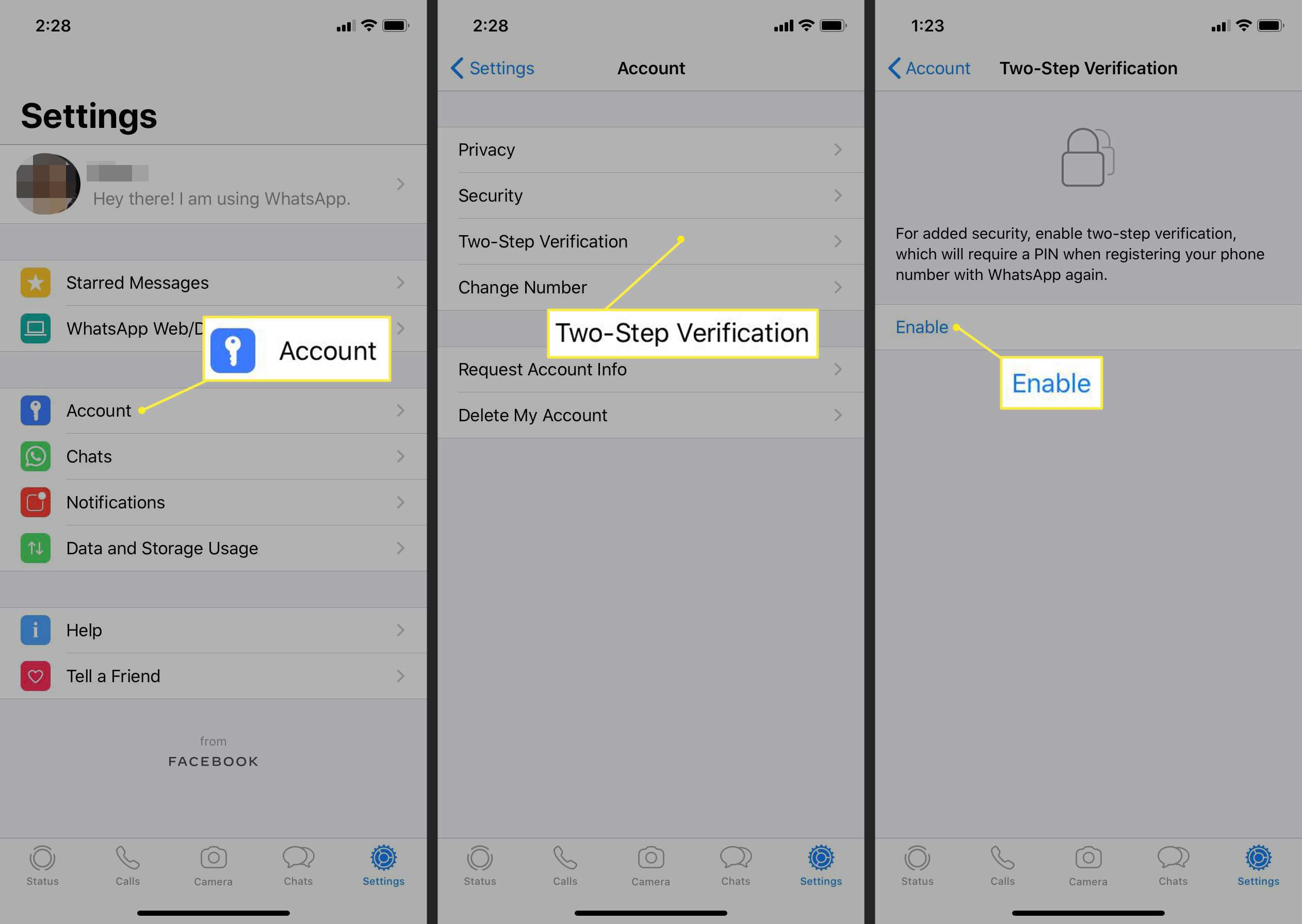
-
Zadejte šestimístné číslo PIN, které si budete moci zapamatovat, o které vás WhatsApp požádá, kdykoli v aplikaci zaregistrujete své telefonní číslo. Klepněte na další až budete hotovi, vpravo nahoře.
-
Potvrďte svůj PIN opětovným zadáním.
-
Zadejte svou e -mailovou adresu v případě nouze, když potřebujete resetovat PIN. Klepněte na další vpravo nahoře.
-
Potvrďte svou e -mailovou adresu opětovným zadáním a poté klepněte na Hotovo vpravo nahoře.
-
Ve vašem zařízení bude povoleno dvoufázové ověření. Na kartu dvoufázového ověření můžete v rámci svého nastavení kdykoli přejít, abyste ji mohli deaktivovat, změnit PIN nebo změnit svou e-mailovou adresu.